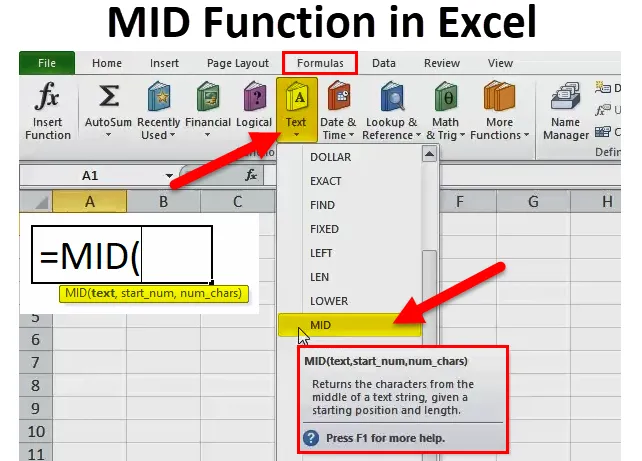
Функция MID в Excel (Содержание)
- MID в Excel
- MID Formula в Excel
- Как использовать функцию MID в Excel?
MID в Excel
Функция MID в Excel является частью текстовой функции. Функция MID полезна, когда вы хотите вернуть указанное количество символов текста.
Проще говоря, функция MID используется для извлечения небольшой части строки из входной строки или возврата необходимого количества символов из текста или строки.
Например:
MID («Бангалор - столица штата Карнатака», 18, 7) в этой формуле функция MID возвращает из 18- го символа, возвращает 7 символов, то есть «Столица» .
Функция MID также доступна в VBA. Мы обсудим это в конце этой статьи.
MID Formula в Excel
Ниже приведена формула MID в Excel:
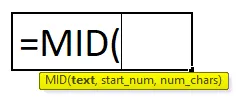
Объяснение формулы MID в Excel
Формула MID имеет три обязательных параметра: ietext, start_num, num_chars.
- текст: из текста, который вы хотите извлечь указанные символы.
- start_num: начальная позиция средней строки.
- (num_chars): количество символов, которое вы хотите извлечь из начального номера .
Обычно функция MID в Excel используется наряду с другими текстовыми функциями, такими как ПОИСК, ЗАМЕНА, ЛЕН, НАЙТИ, ВЛЕВО и т. Д.
Как использовать функцию MID в Excel?
Функция MID в Excel очень проста и удобна в использовании. Давайте рассмотрим работу функции MID в Excel на примере MID Formula.
Вы можете скачать этот шаблон Excel с функцией MID здесь - Шаблон Excel с функцией MIDФункция MID может использоваться как функция рабочего листа и как функция VBA.
Пример № 1
В этом примере формулы MID в Excel мы извлекаем подстроку из заданной текстовой строки, используя формулу MID.
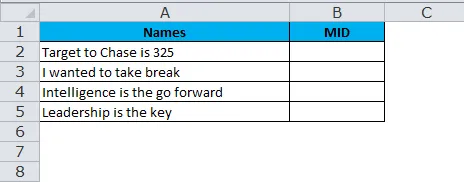
Из таблицы, приведенной выше, символы из 4- го символа извлекают 6 символов.
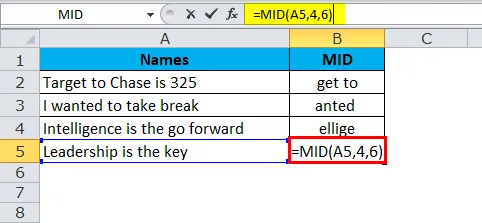
Итак, результатом будет:
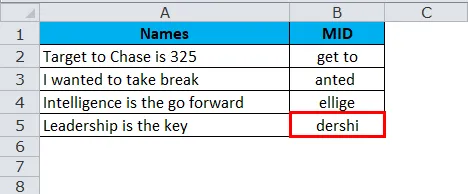
Пример № 2
Используя функцию MID, мы можем извлечь имя и фамилию. Посмотрите на приведенный ниже пример, где у нас есть полные имена от А2 до А15.
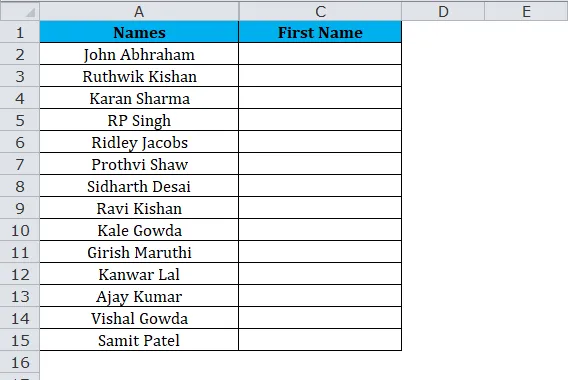
Из приведенной выше таблицы извлеките имена для всех имен.
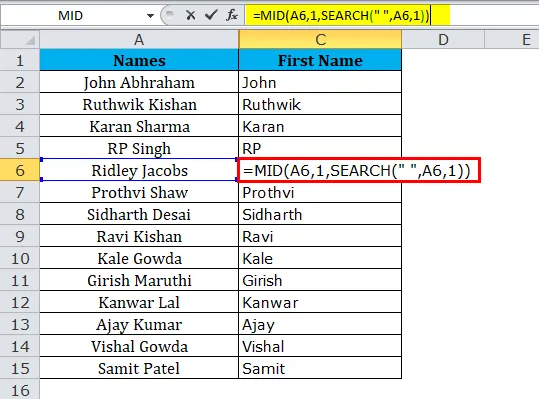
Результат:
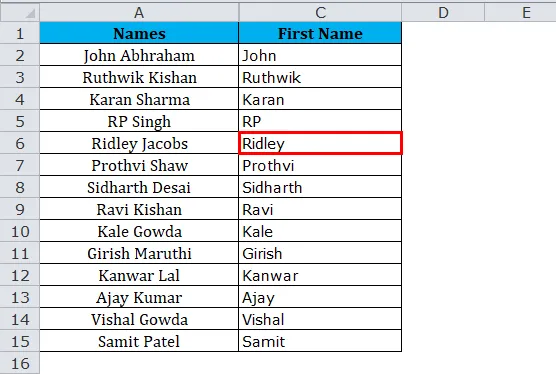
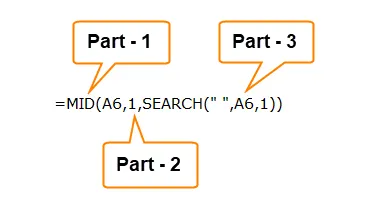
Часть 1: эта часть определяет желаемый текст, который вы хотите извлечь символы.
Часть 2: Это определяет начальную позицию персонажа.
Часть 3: Функция ПОИСК ищет первый пробел («») в тексте и определяет расположение пробела.
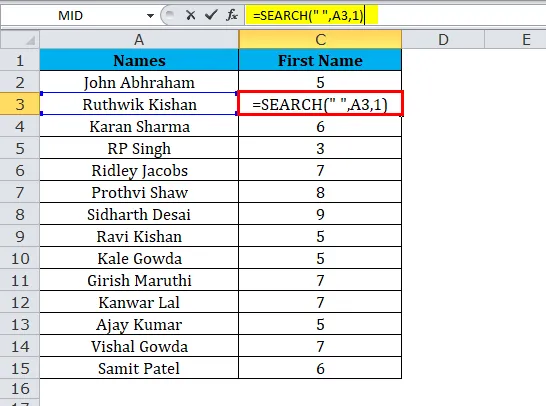
Здесь формула SEARCH возвращает 5 для имени, которое означает, что пробел является 5- м символом в вышеприведенном тексте. Теперь функция MID извлекает 5 символов, начиная с 1- го .
Итак, результатом будет:
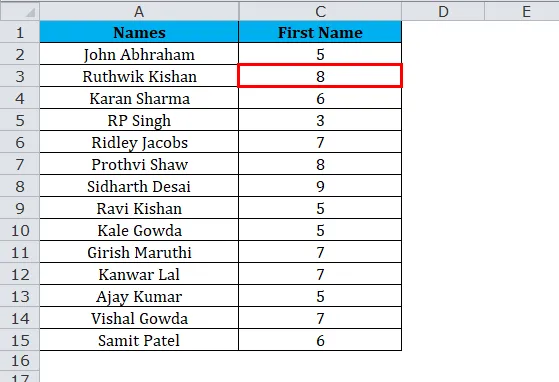
Примечание: пробел также считается одним символом.
Пример № 3
Ниже приведен список номеров рейсов, и нам нужно извлечь символы, начиная с Y, до тех пор, пока вы не найдете « - »
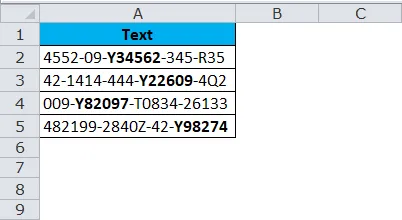
Посмотрите на приведенный выше пример, где буквы выделены жирным шрифтом, который мы должны извлечь. Выглядит чертовски из задачи, не так ли ?
Однако мы можем сделать это, используя MID вместе с функциями SEARCH или FIND.
Общеизвестно, что все жирные буквы начинаются с буквы Y и имеют всего 6 символов.
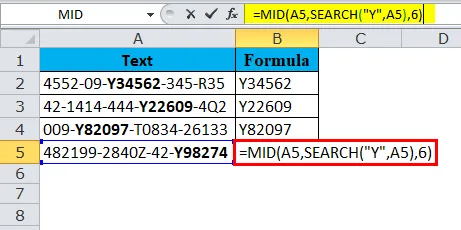
Функция SEARCH определит начальный символ для извлечения, и из начальной точки нам нужно извлечь 6 символов.
Итак, результат:
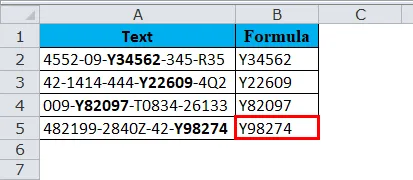
Пример № 4
Ниже приведен список компаний вместе с их регистрационным номером. Задача - извлечь из списка только регистрационный номер.
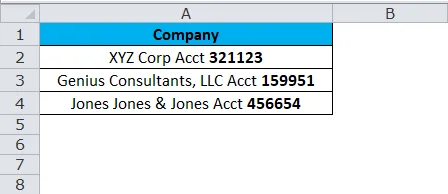
Внимательно посмотрите на приведенный выше список одной общей вещи, прежде чем регистрационный номер является словом Acct. Это будет нашей ключевой точкой для определения отправной точки. В предыдущем примере мы использовали SEARCH, на этот раз мы рассмотрим функцию FIND.
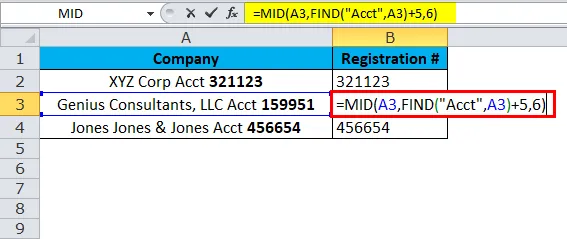
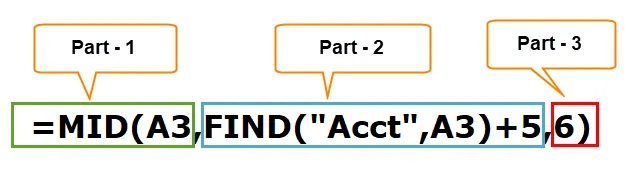
Часть 1: эта часть определяет желаемый текст, который вы хотите извлечь символы.
Часть 2: Функция НАЙТИ сначала ищет слово « Acct » в тексте, и оттуда нам нужно добавить еще 5 символов в список, которые определяют начальную позицию символа.
Мы должны добавить 5, потому что от Acct до регистрационного номера это 5 символов, включая пробел.
Часть 3: Количество символов, которые мы должны извлечь.
Итак, результатом будет:
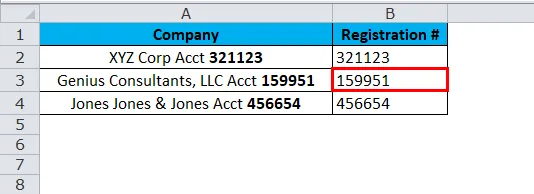
Пример № 5
Теперь мы рассмотрим комбинацию функций RIGHT, LEFT и MID в одном примере. Нам нужно объединить косую черту (/) для разделения года, месяца и дня.
Посмотрите на приведенный ниже пример, где у нас есть даты, но нет разделителей для года, месяца и дня.
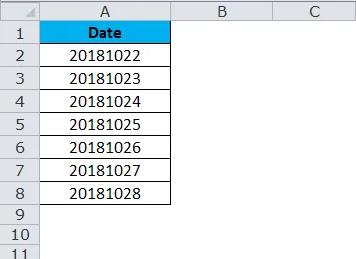
Теперь нам нужно вставить разделители для года, месяца и дня.

Во-первых, функция RIGHT извлекает 2 символа справа и вставляет одну косую черту (/), т.е. 25 /
Теперь нам нужно вставить разделители для года, месяца и дня.
Вторая часть - это функция MID, которая извлекает 2 символа, начиная с 5- го символа, и вставляет одну косую черту (/)
т.е. 25/10 /
Последняя часть - функция LEFT, которая извлекает 4 символа слева и вставляет одну косую черту (/)
то есть 25/10/2018
Итак, результатом будет:
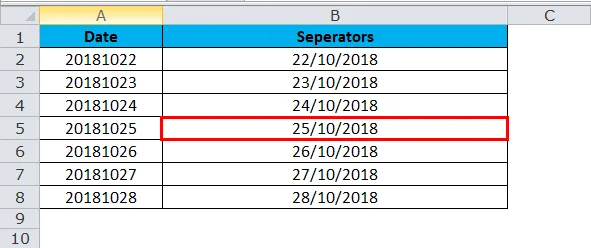
Код VBA для использования функции MID
Как и в Excel, мы можем использовать функцию MID в коде VBA. Код ниже иллюстрирует использование функции MID в макросах VBA.
Sub MID_Function_Example Dim Middle_String в виде строки Middle_String = Mid («Excel может творить чудеса», 14, 7) Msgbox Middle_String End Sub
Если вы запустите приведенный выше код, в окне сообщения будут отображаться чудеса.
Что нужно помнить о функции MID в Excel
- Форматирование чисел не является частью строки и не будет извлечено или подсчитано.
- Это предназначено для извлечения символов с любой стороны указанного текста.
- Если пользователь не указывает последний параметр, он по умолчанию принимает 0.
- Num_chars должно быть больше или равно нулю. Если это отрицательное число, оно выдаст ошибку как # ЗНАЧЕНИЕ.
- В случае сложных наборов данных вам необходимо использовать другие текстовые функции, такие как SEARCH, параметр FIND Num_chars.
- Используйте функцию MID, когда вы хотите извлечь текст из текстовой строки, в зависимости от местоположения и длины.
- Функция MID возвращает пустой текст, если start_num больше длины строки.
Рекомендуемые статьи
Это было руководство по MID в Excel. Здесь мы обсуждаем формулу MID в Excel и как использовать функцию MID в Excel вместе с практическими примерами и загружаемыми шаблонами Excel. Вы также можете просмотреть наши другие предлагаемые статьи -
- Использование функции AND в Excel
- Лучшие примеры функции COLUMN в Excel
- Функция LOOKUP в Excel
- Удивительное использование функции FV в Excel
- Как использовать функцию MID в VBA?